iTunes から曲をインポートするためのベストガイド Spotify (2025年更新)
あなたがする方法ロックする sイームレス music t転送? 必要な方法やツールは何ですか 〜へ 上記のタスクを実行しますか? それらについて何か心当たりはありますか? しなければならないことをすべて知りたい場合は、私たちがお手伝いいたします。
iTunes から曲をインポートできますか? Spotify? あなたも、突然の行動によって影響を受けた多くの人の一人ですか? Spotify どのユーザーでも自分の iTunes プレイリストをインポートできる機能が削除されたのですか? あなたもその一人なら、あなたは正しいガイドにたどり着いたことになります。
この記事では、iTunes から曲をインポートする方法、ツール、アイデアについて説明します。 Spotify。 段階的なプロセスを共有しますので、それに応じてガイドしてください。 また、必要に応じて、プレイリストを転送する方法や場所に使用できるツールも共有する予定です。そのため、これらのことについてすべて知りたい場合は、この記事を最後まで読み終える必要があります。
一部。 1. iTunes から曲をインポートする方法とツールは何ですか Spotify?
質問に答えるとしたら、iTunes から曲をインポートできますか? Spotify、それに対する考えられる答えを見つけるのに役立つガイドがたくさん見つかるはずです。 ただし、これらのガイドのほとんどが必要なすべての包括的な答えを提供できるわけではないため、ここにアクセスすることをお勧めします。
1.Soundiizを使用する

iTunes から曲をインポートするために使用できるオンライン ツールの XNUMX つ Spotify サウンディーズです。 それは最高のものの2つであるとさえ考えられています。 これを使用するには、プレイリストの URL が必要です。または、TXT ファイルをアップロードすることもできます。 これを使用する場合は、サイズが XNUMXMB を超える TXT ファイルのプレイリストは転送できないことに注意してください。 これを使用するには、次のことを行う必要があります。
ステップ 1. コンピュータで iTunes アプリを起動し、インポートするプレイリストを探します。 Spotify。 次に、[プレイリストの共有] オプションをタップして、[リンクのコピー] タブを選択する必要があります。 .txt ファイルを使用する場合は、[ライブラリ] オプションを選択し、[プレイリストのエクスポート] タブをタップして、ファイルのエクスポートを続行する形式として .txt を選択し、開始する必要があります。それをコンピュータに保存します。
ステップ 2. Web ブラウザを使用して Soundiiz を起動し、「今すぐ開始」ボタンをタップします。 次に、続行するにはアカウントを作成する必要があります。
ステップ 3. アカウントを作成したら、画面の左側から「iTunes」をタップし、「プレイリストをエクスポート」オプションを選択します。 指定されたボックスに先ほどコピーした iTunes プレイリストのリンクを貼り付ける必要があります。または、Select.txt ボタンを使用して TXT ファイルをアップロードすることもできます。
ステップ 4. 次に、ログインする必要があります。 Spotify アカウントを選択し、iTunes プレイリストのインポートを開始します。 Spotify.
Soundiiz について学びました。これが私たちの質問に対する答えの XNUMX つとして適しているように思えますが、iTunes から曲をインポートできますか? Spotify, 次に、このツールを使用するメリットとデメリットについて説明します。
長所
-
- オンラインツールの操作は非常に簡単です。
- いかなる種類のソフトウェアもインストールする必要はありません。
- リンクと .txt ファイルを使用して iTunes プレイリストを転送できます。
短所
-
- これを使用する場合の欠点の XNUMX つは、大量のプレイリストを一度に変換する場合は、プレミアム バージョンにアップグレードする必要があることです。
- ツールを使用するにはアカウントが必要です。
2。 使用 Spotify
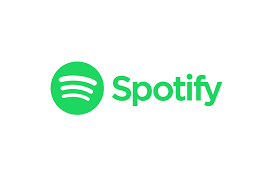
あなたも使うことができます Spotify iTunes にあるのと同じプレイリストを再作成して、アカウントを削除します。 この方法を使用することを選択した場合は、iTunes プレイリストと同じ順序と同じ曲を維持できます。 これを行うには、次のことを行う必要があります。
ステップ 1. 最初に、iTunes プレイリストにある曲を特定する必要があります。 [プレイリスト] セクションに移動し、どのプレイリストをコンピュータで再作成するかを選択できます。 Spotify アカウント。 iTunes プレイリストにある曲を順番に表示したい場合は、メモ帳に曲をリストすることができます。 次に、ログインしてください Spotify ユーザー名とパスワードを使用してアカウントを作成します。
ステップ 2. これで、曲を Spotify プレイリスト。 これを行うには、プレイリスト セクションに移動し、プレイリストの作成オプションを右クリックします。 プレイリストの名前を変更する場合は、プレイリストを右クリックして、好みの新しいプレイリスト名の入力を開始します。 曲を XNUMX つずつ追加するには、[検索] タブを使用して、探している曲を入力します。 結果が表示されたら、たくさんのオプションがあるので、必要な曲を選択してください。 一致する曲が見つかったら、曲の右側にある「追加」オプションをタップします。
そして、それができました! これらは、iTunes から曲をインポートできますかという質問に対する考えられる答えの一部です。 Spotify? タスクの実行に役立つ方法は他にもありますが、好みや理想に合った方法を選択するだけです。
パート 2. ボーナス: 最も好きな曲をインポートする最も簡単な方法
音楽にアクセスしやすくなったことで、人々はさらに音楽を楽しむことが容易になりました。 さまざまなプラットフォームのプランに加入することを前提として、多くのオンライン音楽ストリーミング サイトを使用することが可能になりました。 ただし、これらのプラットフォームにお金を費やす余裕がある人はほとんどいないため、手間をかけずに曲にアクセスできる最適な代替手段を見つける方が賢明です。
最高のプラットフォームの XNUMX つは Apple Music ですが、このアプリのプランを楽しむには、Apple Music アプリへのサブスクリプションが必要です。 また、このアプリで音楽ファイルにアクセスするには、インターネット接続が必要です。 続行するには、Apple 認定デバイスも使用する必要があります。 これらの要件はすべて、他の人にとって検討したり準備したりするには難しすぎる可能性があるため、より適切な代替案が適切な答えとなるのです。
最良の代替ツールの XNUMX つは、 TunesFun Appleの音楽コンバータ。 この専門的なツールは、AAC 形式の Apple Music トラックを、柔軟で使いやすい MP3、FLAC、WAV などのファイル形式への変換を処理できるコンバータです。
このツールは次の目的で使用できます より速い変換速度で音楽ファイルを変換します 市場で使用されている他のものと比較する場合。 プロセスが非常に高速であっても、出力ファイルは驚くほど高品質のままです。 また、Apple Music ファイルは次の方法で保護されていることがわかっています。 DRM暗号化、最もお気に入りの音楽ファイルのダウンロードを妨げるこの障害も、変換プロセスが進むにつれて削除されます。
当学校区の TunesFun Apple Music Converter のプロセスも簡単で、実行する必要がある手順も非常に簡単です。 以下にリストされている手順を見てみましょう。
ステップ1 の TunesFun Apple Music Converter をダウンロードして、使用するコンピュータにインストールする必要があります。 インストールしたら、ツールを開き、変換が必要な音楽ファイルの追加を開始します。
ステップ 2. 必要な形式を選択します。 TunesFun Apple Music Converter はこのフォーマットを提供しており、すべてのチェックと設定が完了したら、次に進み、変換プロセスの結果を保存するフォルダーを作成します。
ステップ 3. [変換] タブをクリックします。変換されるまで数分間待つだけです。 TunesFun Apple Music Converter が変換プロセスを完了しました。
パート3。すべてを要約するには
「iTunes から曲をインポートできますか」という質問には、さまざまな答えが考えられます。 Spotify という質問があれば、提示されたツールと方法のうち、時間の経過とともに望むタイプの出力を生成するものを選択するだけです。
オンラインから利用まで選択肢はたくさんあります Spotify アプリ自体、そしてもちろん、 TunesFun それらの中で最も推奨されるツールは Apple Music Converter です。 これを使用すると、どこにいても、必要なすべての曲にアクセスし、再生し、聴くのに苦労することを想像する必要がなくなります。
コメントを書く